oppo手机怎么添加藏文输入法,OPPO手机作为一款颇受欢迎的智能手机品牌,其操作系统不仅支持多种语言输入法,还特别推出了藏文输入法,对于那些有着藏文输入需求的用户来说,这是一个非常贴心的设计。如何在OPPO手机上添加藏文输入法呢?通过本篇文章,我们将为大家介绍OPPO手机藏文输入法的设置教程,帮助用户轻松实现藏文输入,让手机使用更加便捷。无论您是藏文输入的需求者,还是对OPPO手机的设置感兴趣,相信本文都将为您带来一定的帮助。
OPPO手机藏文输入法设置教程
方法如下:
1.安装:先安装MultiLing Keyboard.apk(“MultiLing Keyboard.apk”这个应用需要的可以到社区搜索资源下载的哦,这边无法附上链接)
2、打开MultiLing 键盘 程序

2.设置:1.选择“启用MultiLing”,会跳到设置界面,勾选“MultiLing 键盘”,再按返回键;
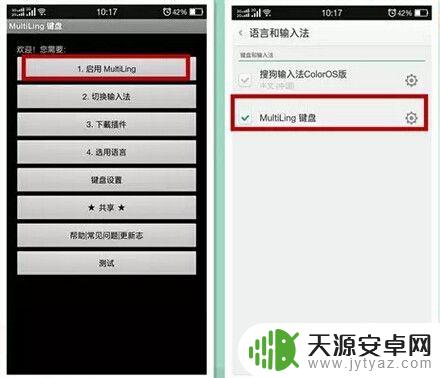
3.设置:2.选择“切换输入法”,选中“MultiLing 键盘”
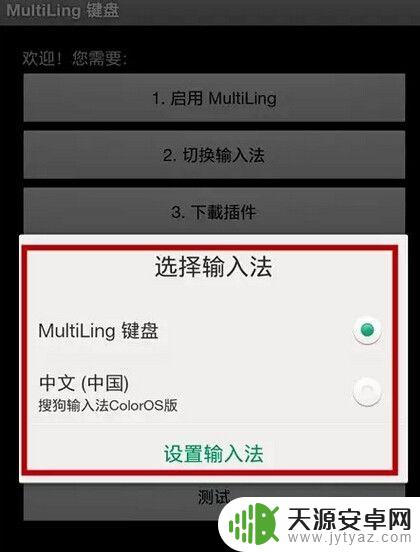
4.设置:3.选择“选用语言”,这里是选择输入语言。列表一直往下拉,勾选藏文支持 “Tibetan”即可(倒数第十三个选项)
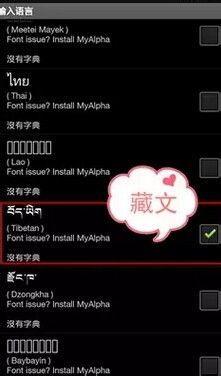
5.这样就设置成功了,然后到任意可以输入的界面就可以输入喽!在弹出的输入法中,长按空格键 会弹出选择的输入语言选项,上下滑动屏幕选择藏文(默认倒数第二个),如果安装了藏文字体就可以显示了(否则会显示□□)
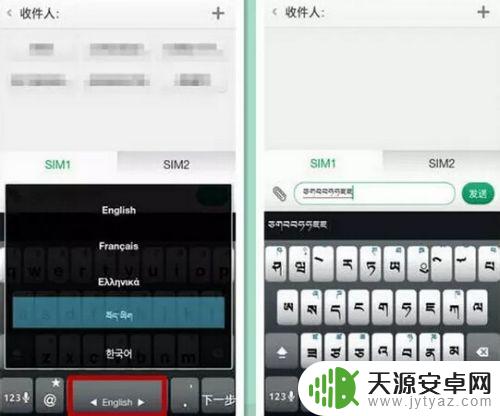
以上是关于如何在oppo手机上添加藏文输入法的全部内容,如果还有不清楚的用户,可以按照小编的方法进行操作,希望对大家有所帮助。










